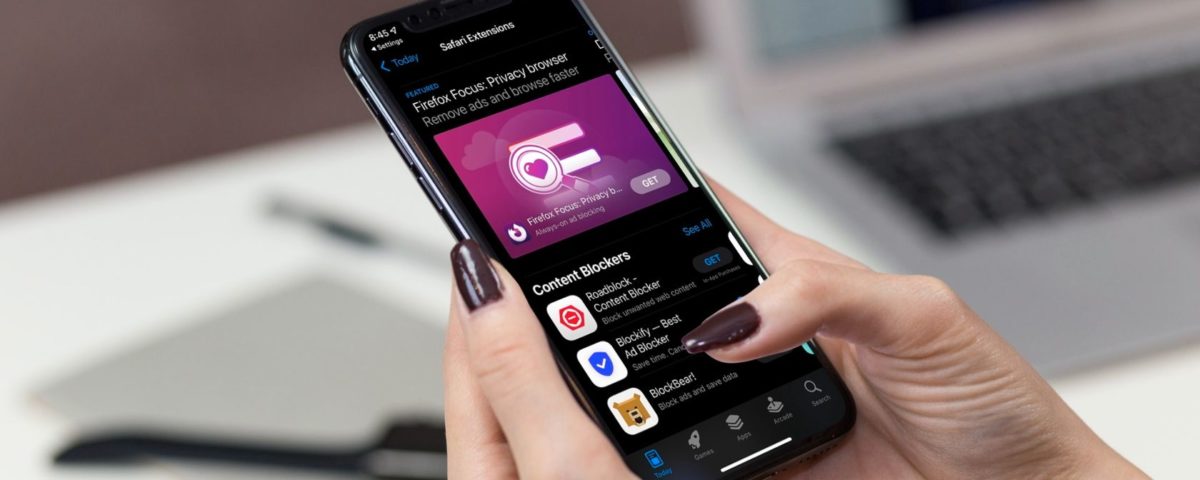Apple realizó grandes cambios en Safari con su nueva actualización de software iOS 15. El navegador predeterminado del iPhone no solo recibió una revisión visual muy necesaria, sino que también obtuvo algunas características nuevas importantes. Si es un usuario de Mac, probablemente ya esté familiarizado con las extensiones de Safari. Bueno, las extensiones finalmente están llegando al iPhone y al iPad.
Ahora puede instalar extensiones de terceros para mejorar su experiencia de navegación web en Safari. Apple también ha creado una tienda dedicada para ayudarte a encontrar nuevas extensiones.
Aquí, veremos cómo puede instalar y usar las extensiones de Safari en su iPhone con iOS 15.
¿Qué son las extensiones de Safari?
Las extensiones de Safari son como pequeñas aplicaciones que solo funcionan dentro del navegador web de tu iPhone. Las extensiones pueden ayudarlo a desbloquear nuevas funciones que no están disponibles de forma nativa en Safari. Por ejemplo, puede usar extensiones para bloquear contenido, deshacerse de anuncios, mejorar la seguridad, autocompletar contraseñas, etc.
Cómo instalar extensiones de Safari en un iPhone
Como mencionamos anteriormente, las extensiones son una característica que Apple presentó junto con iOS 15. Por lo tanto, debe asegurarse de que su iPhone o iPad esté actualizado para encontrar e instalar extensiones para Safari. A diferencia de Safari para Mac, no puede acceder a la tienda de extensiones directamente desde el navegador. En su lugar, debe seguir estos pasos:
- Dirígete a Configuración en tu iPhone o iPad.
- En este menú, desplácese hacia abajo y seleccione Safari , que se encuentra junto con la lista de aplicaciones.
- Aquí encontrará Extensiones en la categoría General. Tócalo para continuar.
Galería de imágenes (2 imágenes)
- Como aún no tiene ninguna extensión instalada, verá una página vacía. Simplemente toque en Más extensiones .
- Hacer esto abrirá Safari Extensions Store en tu iPhone.
- Navega y encuentra la extensión que te guste. Toque Obtener para instalarlo en su dispositivo.
Galería de imágenes (2 imágenes)
Su extensión se instalará como cualquier otra aplicación independiente de iOS. Pero no se preocupe, lo guiaremos sobre cómo usarlo correctamente. Además de este método, también puede buscar e instalar extensiones de Safari utilizando el campo de búsqueda en la App Store.
Cómo usar las extensiones de Safari en un iPhone
Todas las extensiones de Safari que acaba de instalar en su iPhone están deshabilitadas de forma predeterminada. Deberá habilitar manualmente cada extensión desde el menú Extensiones de Safari antes de poder usarla en el navegador. Además, dependiendo de la extensión que haya instalado, es posible que deba iniciar la aplicación de extensión para configurar sus ajustes.
Echemos un vistazo a este proceso, paso a paso:
- Regrese a Configuración> Safari> Extensiones .
- Aquí verá la extensión que acaba de instalar. Simplemente use el interruptor para habilitarlo.
- Ahora, abra la aplicación de la extensión desde su pantalla de inicio o biblioteca de aplicaciones y configure los ajustes en la aplicación de acuerdo con sus necesidades.
Galería de imágenes (2 imágenes)
- A continuación, abra Safari en su dispositivo y visite la página web donde desea usar la extensión.
- Toque el icono para compartir para que aparezca la hoja para compartir de iOS.
- Desplácese hacia abajo para encontrar las opciones de la extensión, si están disponibles.
Galería de imágenes (2 imágenes)
Por el momento, Safari Extensions Store está lleno de bloqueadores de contenido, y algunas de estas extensiones no muestran elementos de menú en la hoja para compartir de iOS. En tales casos, puede utilizar la aplicación independiente para cada extensión para configurarla a su gusto.
Las extensiones de Safari abren un mundo de posibilidades
Hemos esperado años para la compatibilidad con extensiones en Safari en el iPhone. Si bien solo tiene una selección limitada de extensiones en la App Store en este momento, este es el comienzo de algo grande.
A medida que más desarrolladores se unan para expandir la biblioteca, tendrá muchas más extensiones para elegir. Solo mire Safari Extensions Store en Mac, por ejemplo.
Leer siguiente
Acerca del autor